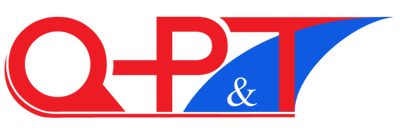📝 Phím Tab trên bàn phím thường cho phép bạn di chuyển nhanh chóng từ trường này sang trường khác khi điền biểu mẫu hoặc điều hướng trang web. Nhưng đôi khi bạn có thể nhận thấy rằng phím Tab không hoạt động như mong đợi
🔰 Điều này có thể thực sự gây khó chịu, đặc biệt nếu bạn dựa vào phím Tab cho các tác vụ hàng ngày.
✅ Trước hết hãy khởi động lại máy nhé vì có thể quá trình sử dụng, phím tab mình bị kẹt bởi 1 phần mềm nào đó can thiệp. Đặc biệt lỗi này cực kì dễ xảy ra.
✅ Chạy trình khắc phục sự cố bàn phím
- Nhấn Win + I trên bàn phím để mở menu Settings.
- Từ ngăn bên trái, chọn System > Troubleshoot.
- Trên trang tiếp theo, nhấp vào Other troubleshooters.
- Xác định vị trí Keyboard trong phần Other và nhấp vào Run.
✅ Chạy trình khắc phục sự cố phần cứng và thiết bị:
Để chạy trình khắc phục sự cố phần cứng và thiết bị, hãy làm như sau:
- Chạy Command Prompt với quyền admin.
- Trong cửa sổ CMd, nhập msdt.exe -id DeviceDiagnostic và nhấn Enter.
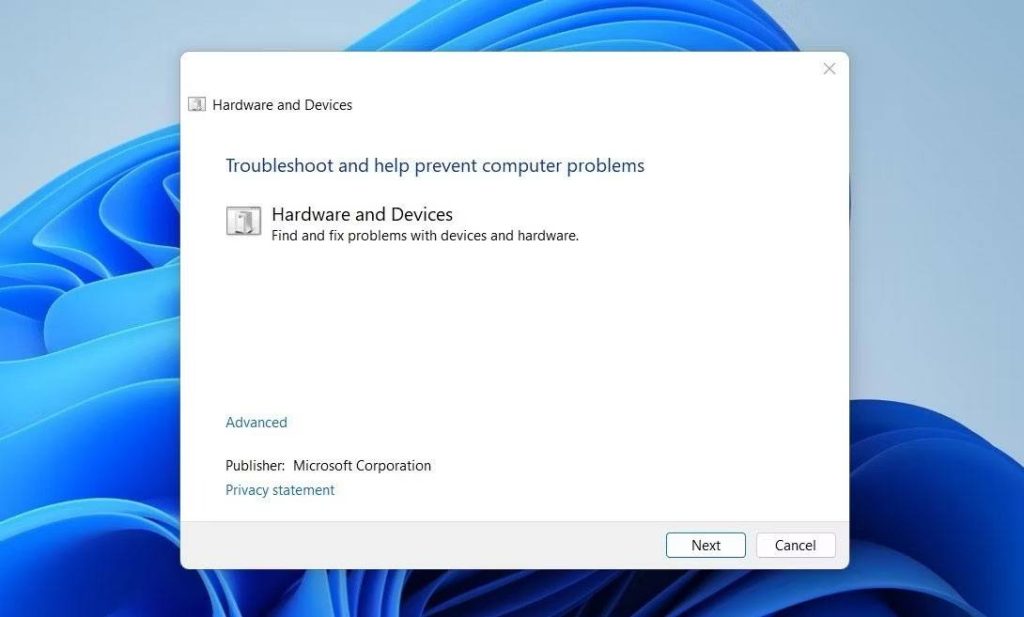
✅ Cập nhật driver bàn phím
Để cập nhật driver bàn phím của bạn, hãy làm theo các bước sau:
- Nhấp chuột phải vào Start và chọn Device Manager từ menu Power User.
- Trong cửa sổ Device Manager, nhấp đúp vào Keyboards để mở rộng nó.
- Nhấp chuột phải vào driver bàn phím và chọn Update driver.
- Chọn Search automatically for drivers và để Windows tìm các phiên bản driver mới nhất.
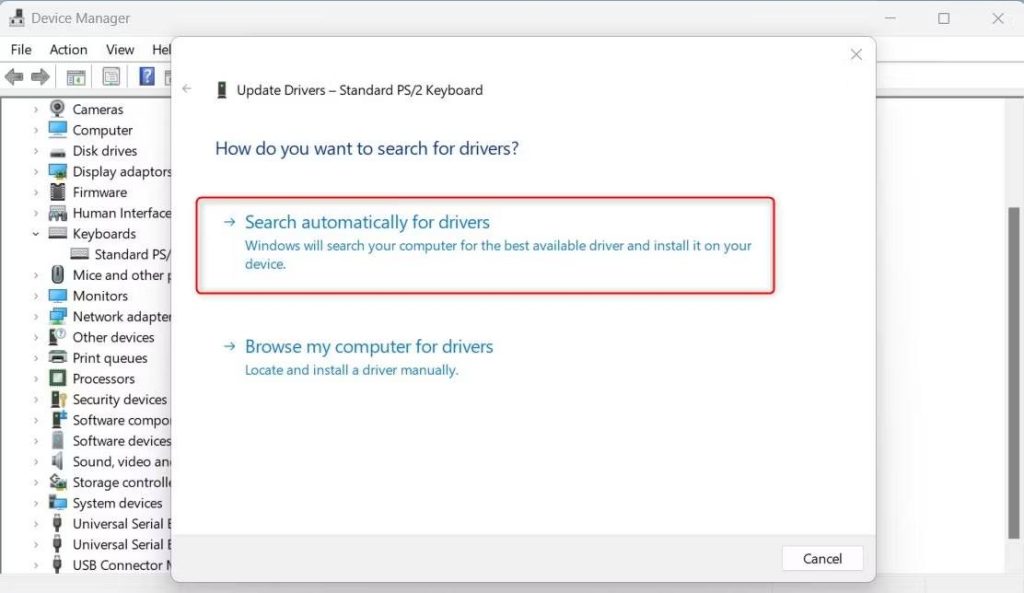
✅ Vô hiệu hóa Sticky và Filter Keys:
Để tắt Sticky và Filter Keys, hãy làm theo các bước sau:
- Nhấp chuột phải vào Start và chọn Settings từ danh sách menu.
- Trên menu Settings, nhấp vào tab Accessibility.
- Cuộn xuống phần Interaction và nhấp vào Keyboard.
- Trên trang tiếp theo, chuyển các tùy chọn Sticky keys và Filter keys thành tắt.
✅ Thực hiện quét virus bằng phần mềm của chính windows nhé !
TRUNG TÂM BẢO HÀNH LENOVO VIỆT NAM Fanpage: https://www.facebook.com/ttbhlenovovietnam/ Zalo OA: https://zalo.me/2325106750747226038